Simplifica los ajustes de exposición y color. Las Capas de ajustes te ayudarán

Cuando trabajamos con capas a menudo tenemos que hacer retoques difíciles. Las Capas de ajustes, también conocidas como adjustment layers, nos facilitan esta labor. A diferencia de las capas convencionales, no contienen información sobre la imagen, pero sí modifican los parámetros de las capas que están debajo.
Un ejemplo típico se da cuando utilizamos las Capas de ajustes para trabajar con varias capas «clásicas», a las que hemos asignado diferentes máscaras. Por ejemplo, para separar el cielo del resto de la imagen. Si deseamos aclarar o iluminar toda la imagen, sólo tenemos que añadir una capa de ajustes con los parámetros necesarios. No tenemos porqué editar cada una de las capas ni fusionarlas previamente para conseguir el resultado.
Añadir una capa de ajustes
Las capas de ajustes se pueden encontrar al pulsar el botón + Añadir capa del módulo Editor en Zoner Photo Studio. Se puede elegir entre Balance de blancos, Exposición, Color, Niveles y Curvas. El número de capas que podemos utilizar, sólo depende de nosotros.

Editan todo lo que se encuentre por debajo
Cuando trabajamos con Capas de ajustes, tenemos que pensar en dónde las ubicamos. Si añadimos varias, una sobre la otra, el programa las agregará al resultado final. Cada efecto influirá sobre todas las capas que se encuentren por debajo. Por ejemplo, cuando añadimos una capa de Exposición encima del todo, estaremos modificando todas las capas que estén debajo.
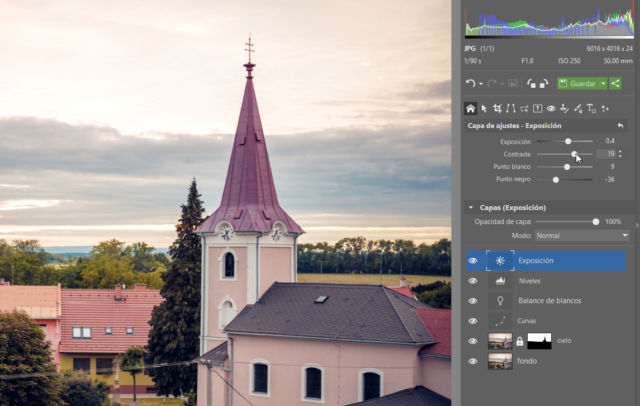
Si, por ejemplo, necesitamos modificar sólo la parte inferior y dejar el cielo, entonces la podemos colocar fácilmente entre ambas capas arrastrándola.También podemos arrastrar la capa de ajustes hasta colocarla dentro de una capa concreta, en cuyo caso, sólo afectará a ésta.
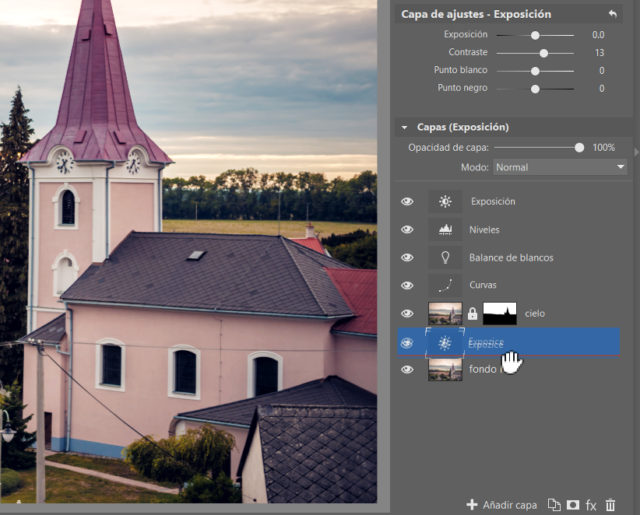
Añadir una máscara a la capa de ajustes
Podemos añadir una máscara a las capas de ajustes de la misma manera que la agregaríamos a una capa normal, utilizando el botón Máscara y Mostrar todo.
De esta manera, podemos por ejemplo añadir un viñeteado. Basta con bajar los Niveles de la Capa de ajustes, añadir Selección elíptica difuminada, y luego una máscara, seleccionando Ocultar selección.

Prueba las capas de ajustes en tus imágenes. Descarga Zoner Photo Studio X gratis durante 7 días y descubre cómo trabajar más eficazmente con las capas.

De momento no hay ningún comentario aquí.